[Armoury Crate] Windows 動態光效常見問題
Windows 動態光效常見問題
1. 總則
1.1 相容裝置(更多即將推出)
1.1.1 筆記型電腦
ROG Zephyrus G14 (2024/2025) (僅RGB裝置)
ROG Zephyrus G16 (2024/2025) (僅RGB裝置)
ROG Strix G16 (2024/2025)
ROG Strix G18 (2024/2025)
ROG Strix SCAR 16 (2024/2025)
ROG Strix SCAR 18 (2024/2025)
ROG Ally (2024)
ASUS TUF Gaming A16 (2024/2025) (僅RGB裝置)
ASUS TUF Gaming A18 (2024/2025) (僅RGB裝置)
ASUS TUF Gaming A15 (2024/2025) (僅RGB裝置)
ASUS TUF Gaming F16 (2024/2025) (僅RGB裝置)
ASUS TUF Gaming A14 (2024/2025) (僅RGB裝置)
1.1.2 主機板
Intel 600: Z690/H670/B660
Intel 700: Z790/B760
AM5:X670/B650
AM4: X570/B550
1.1.3 鍵盤
ROG STRIX SCOPE II 96 WIRELESS
ROG STRIX SCOPE II 96 RX WIRELESS
ROG FALCHION RX LOW PROFILE
ROG FALCHION ACE HFX
ROG AZOTH EXTREME
TUF GAMING K3 GEN II
ASUS TX 98 GAMING KEYBOARD
TUF GAMING K3 GEN II MIKU EDITION
ASUS TX 98 MIKU EDITION
1.1.4 滑鼠
ROG HARPE ACE AIM LAB EDITION
ROG KERIS II ACE
ROG HARPE ACE MINI
ROG HARPE ACE EXTREME
1.2 支援作業系統版本
1.2.1 操作系統版本
Windows 11、OS 22621.2361 及以上
1.2.2 操作系統版本
配置更新(必須)KB5030509 及以上
1.3 如何設定我的系統以支援動態光效?
步驟1: 前往Windows設定 > Windows Update
步驟1.1: 開啟 “在最新更新推出以後,即可取得對新更新 ”,以便接收最新更新
步驟1.2: 或按檢查更新以檢查是否有最新更新 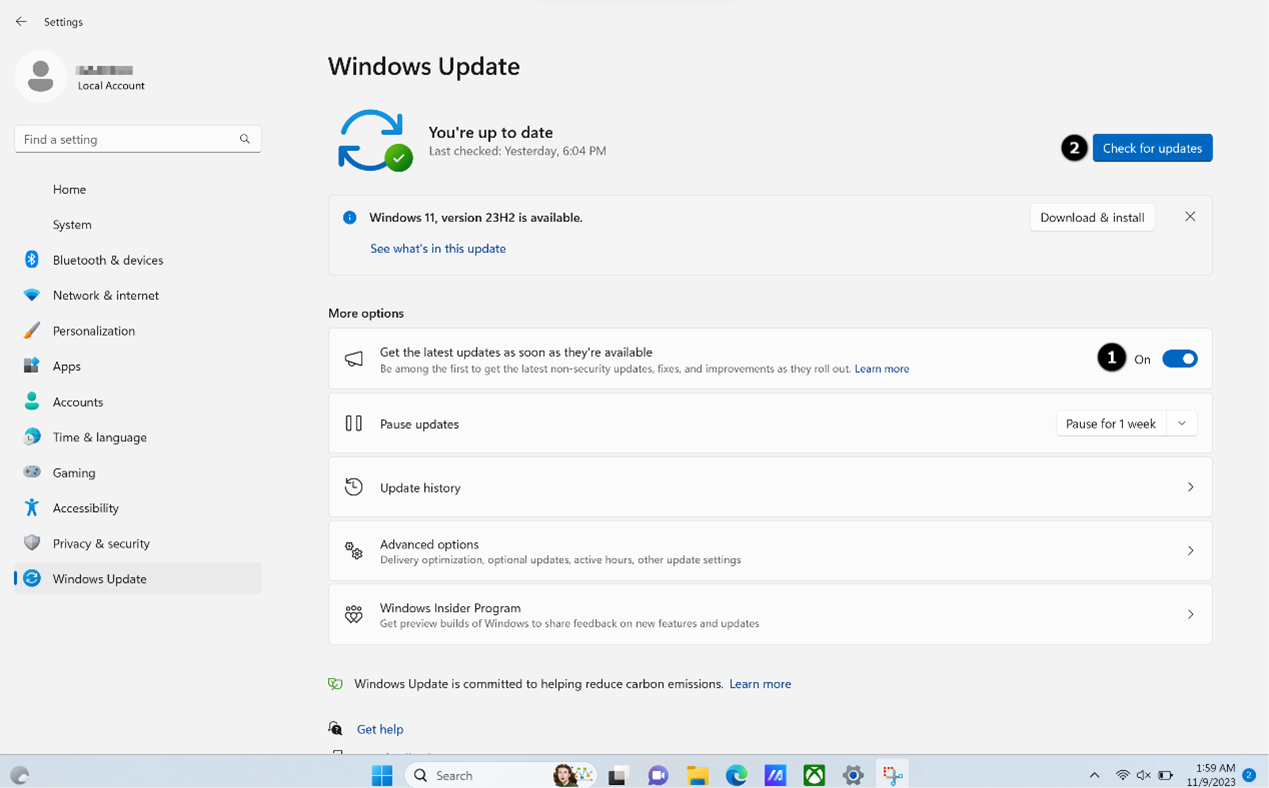
步驟 2: 將OS組建版本更新到 OS 22621.2361 或更高版本 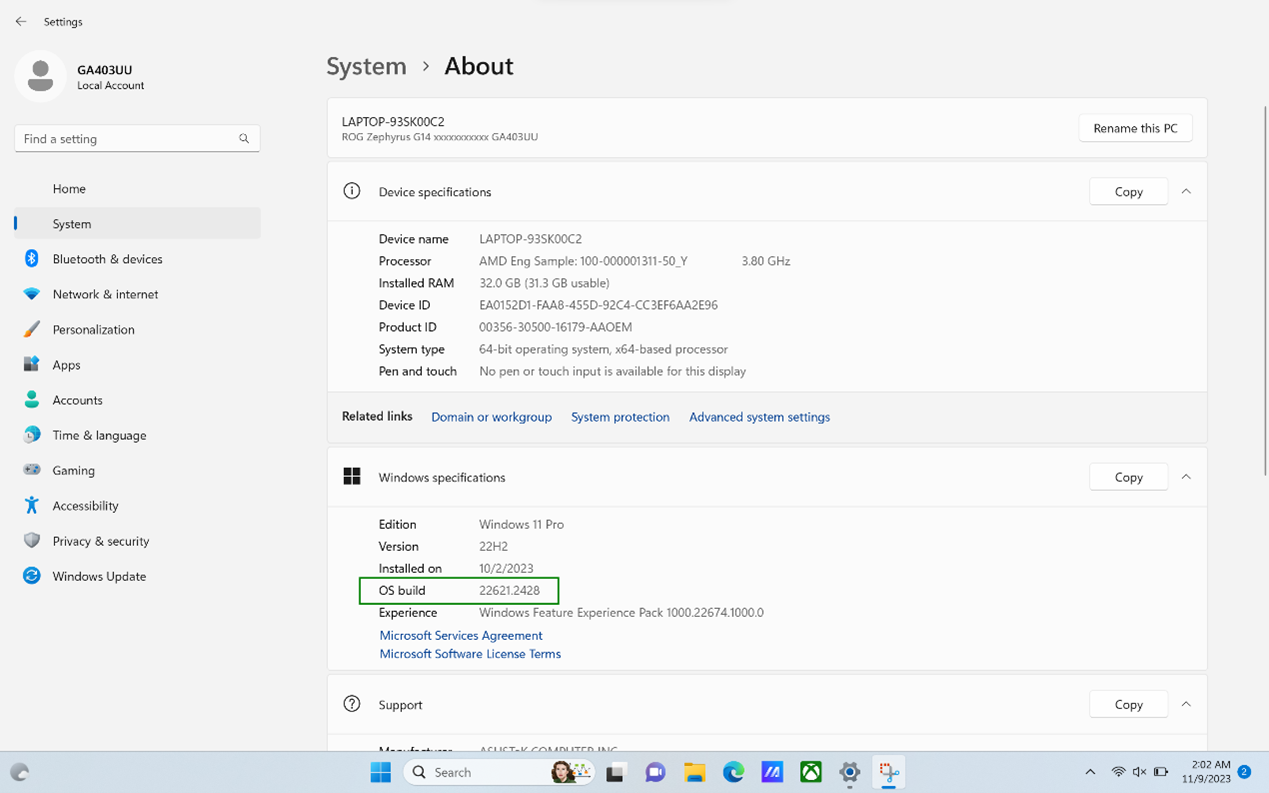
步驟 3: 將 Windows 設定更新 更新到 KB5030509 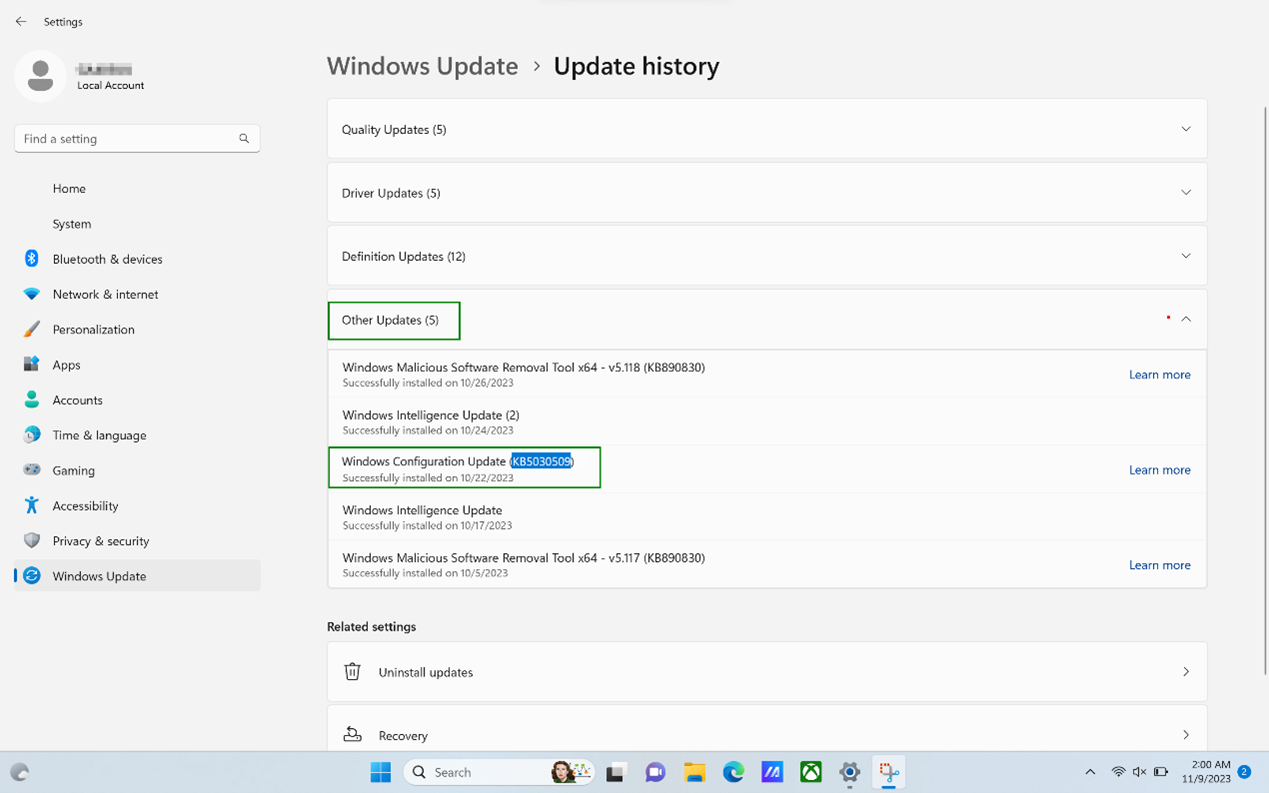
1.4 如何使用Armoury Crate控制動態光效裝置?
步驟1: 前往Windows 設定 > 個人化 > 動態光效
步驟2: 尋找 背景光源控制項
步驟3: 將 Armoury Crate拖拽並設為最高順位,以進行背景光源控制(放置在第一順位)
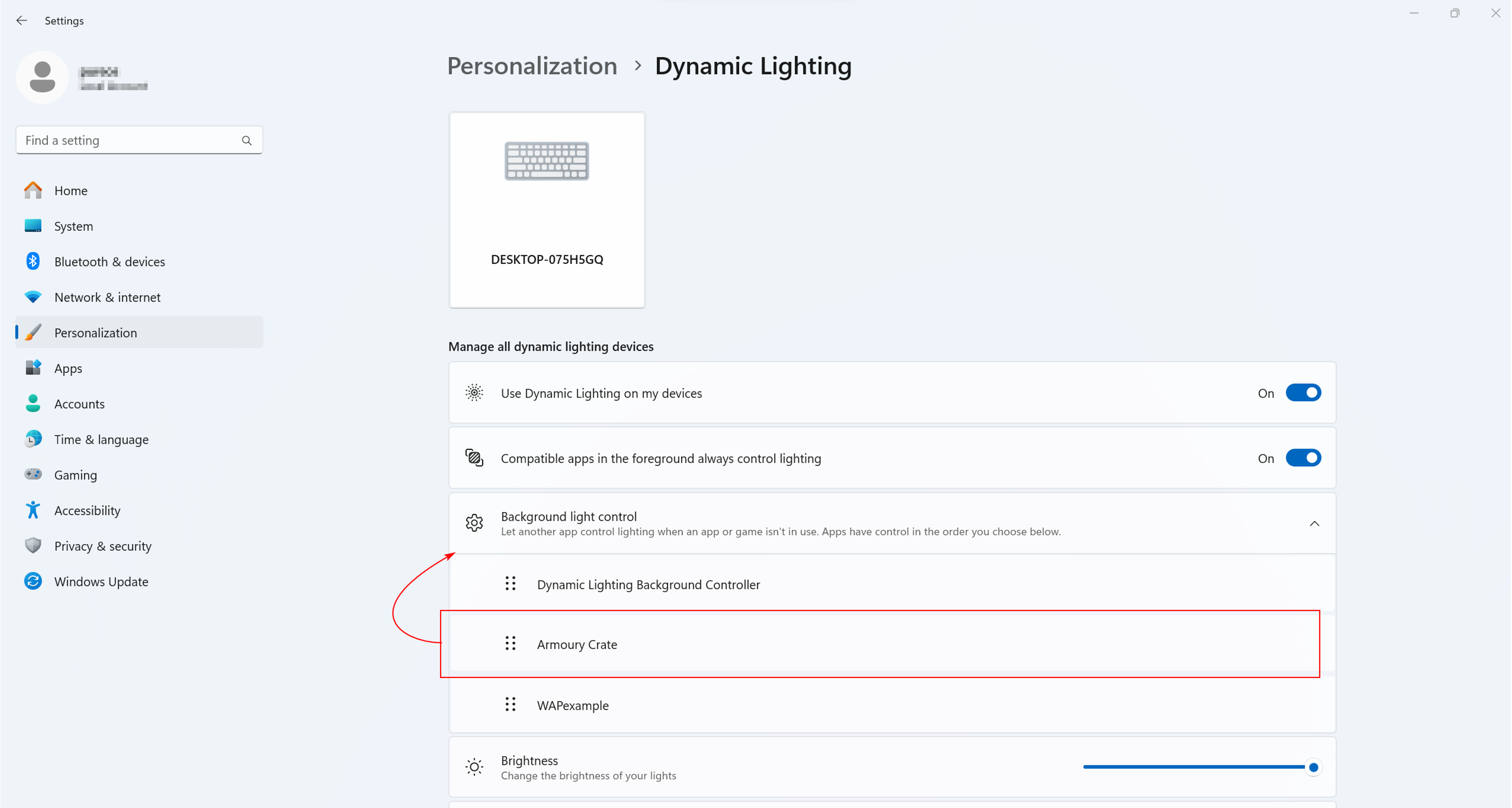
1.5 如何透過Armoury Crate控制Windows動態光效裝置
步驟1: 前往 Aura Sync > 同步裝置,檢查裝置左上角是否有 Windows 動態光效圖示
步驟2: 如下圖所示,檢查您的裝置是否與Aura Sync同步
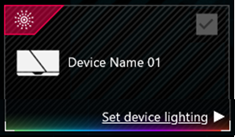
步驟3: 前往 Aura Sync > Aura燈效 以調整您的裝置燈效
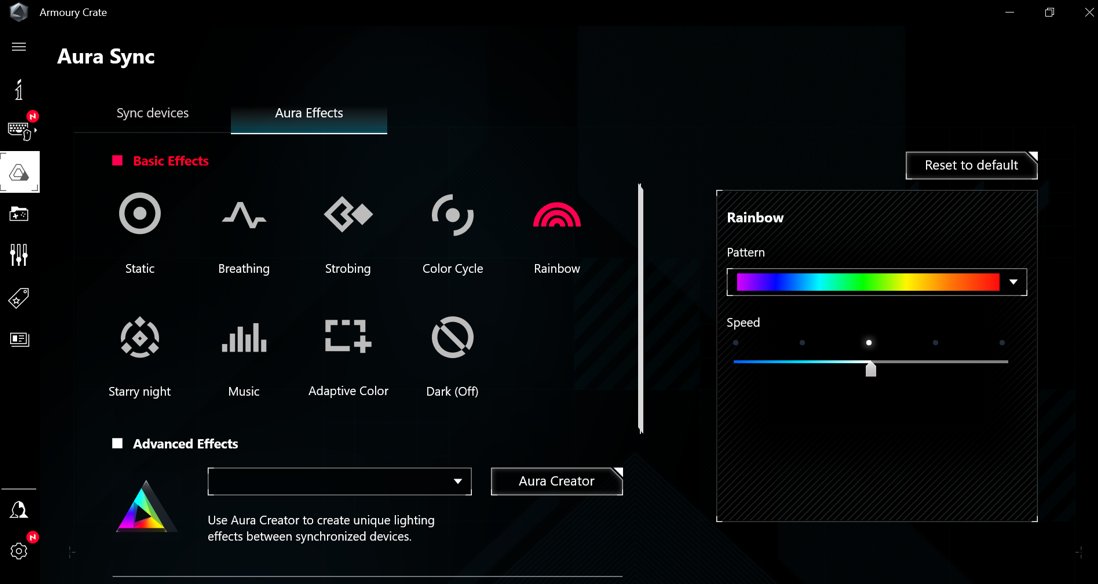
2. Aura Sync
2.1 升級Windows版本後無法控制裝置燈效
若您遇到無法控制燈效的情況時,是因為在OS版本22621.2361之後,Windows會自動啟用動態光效功能(在Windows 設定 > 個人化 > 動態光效 內),並通過Windows來控制您的裝置燈效。請按照以下步驟操作:
步驟1:進入Armoury Crate > 設定 > 更新中心
步驟2:按一下「檢查更新」並找到ASUS WDL HAL
步驟3:進行更新
步驟4:按照1.4中提供的步驟3,將Armoury Crate拖拽並設為最高順位
透過上述操作即可讓您透過Armoury Crate控制裝置燈效和Aura Sync。
2.2 如何在我的 ROG 裝置上套用ROG裝置燈效而不是動態光效?
步驟1: 前往Windows 設定 > 個人化 > 動態光效
步驟2: 關閉 在我的裝置上使用動態光效
步驟3: 回到Armoury Crate,進入您裝置的裝置頁面
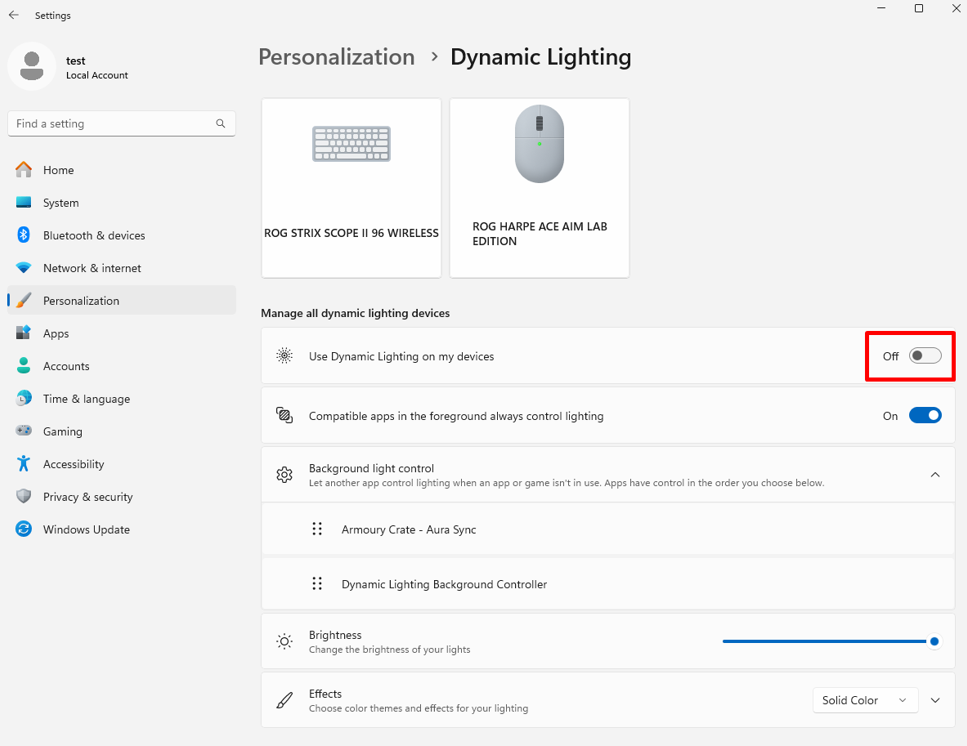
2.3 我的裝置無法套用 Aura Sync
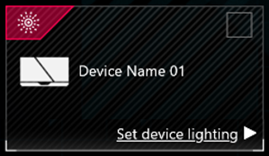
兩種不同的情況可能會導致上圖中的結果。請根據您的情況採取相應的措施。
2.3.1 動態光效 - 關閉
步驟1: Windows 設定 > 個人化 > 動態光效
步驟2: 打開 在我的裝置上使用動態光效
2.3.2 動態光效 - 開啟
步驟1: Windows 設定 > 個人化 > 動態光效
步驟2: 尋找背景光源控制項
步驟3: 將 Armoury Crate – Aura Sync 設定為最高順位
2.4 我無法取消裝置的 Aura Sync 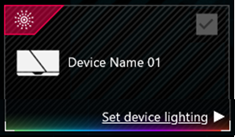
如果您遇到上圖中的情況。請按照以下步驟操作。
步驟1: 前往 Windows 設定 > 個人化 > 動態光效
步驟2: 關閉 在我的裝置上使用動態光效
3. Aura Creator
3.1 我是否可以在 Aura Creator 中客製支援動態光效的 ROG 裝置?
目前尚未支援,但我們正在努力開發中!在下一個 Armoury Crate 和 Aura Creator 的更新中,支援動態燈效的 ROG 裝置也將可以在 Aura Creator 中使用。
